Visualizza i tuoi bucket di Google Cloud Storage
 Suggerisci modifiche
Suggerisci modifiche


Dopo aver installato un agente Console in Google Cloud, la NetApp Console può rilevare automaticamente informazioni sui bucket di Google Cloud Storage che risiedono nell'account Google in cui è installato l'agente Console. Un sistema Google Cloud Storage è stato aggiunto alla Console per consentirti di visualizzare queste informazioni.
Puoi visualizzare i dettagli sui tuoi bucket Google Cloud Storage, tra cui posizione, stato di accesso, classe di archiviazione, capacità totale e utilizzata e altro ancora. Questi bucket possono essere utilizzati come destinazioni per le operazioni NetApp Backup and Recovery, NetApp Cloud Tiering o NetApp Copy and Sync .
-
"Installa un agente Console"nell'account Google in cui desideri visualizzare i tuoi bucket di Google Cloud Storage.
-
Dal menu NetApp Console , selezionare Storage e quindi Gestione.
Dopo poco dovresti vedere automaticamente un sistema Google Cloud Storage.
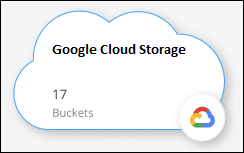
-
Selezionare il sistema e selezionare un'azione dal riquadro di destra se si desidera abilitare i servizi NetApp Console con Google Cloud Storage.
-
Seleziona Entra nel sistema oppure fai doppio clic sul sistema per visualizzare i dettagli sui bucket nel tuo account Google.
Oltre alle colonne visualizzate per impostazione predefinita, è possibile scorrere la pagina per visualizzare proprietà aggiuntive per il bucket, ad esempio il numero di etichette e il tipo di crittografia abilitata.
È possibile modificare alcune impostazioni del bucket direttamente dalla Console facendo clic su per un secchio. "Vai qui per i dettagli" .
per un secchio. "Vai qui per i dettagli" .
Puoi aggiungere nuovi bucket cliccando su Aggiungi bucket. "Vai qui per i dettagli" .


